After Effectsを使う中で欠かせない機能のプリコンポーズ。
チュートリアルとか見てると、説明なしにいきなり
「テキストレイヤーをプリコンポーズします」って言われて困惑しませんでしたか?
「テキストレイヤーのままだとなんでダメなの?」の答えを考えてみました。
- After Effectsに出てくるプリコンポーズとは?
- こんなときにプリコンポーズをする
奥が深いぞプリコンポーズ
そもそもプリコンポーズって?
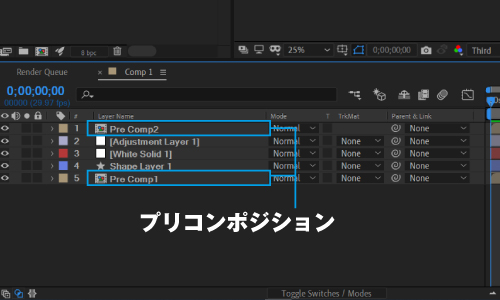
プリコンポーズとは、簡単に言うとフォルダ化するイメージです。
プリコンポーズせずに制作を進めていくとレイヤーがどんどん重なって非常に見づらくなってしまいます。
プリコンポーズすることはレイヤーの整理としても役立ちます。
調整レイヤーのかかる範囲を指定できる
調整レイヤーを作成し、エフェクトをかけると基本的にその下にあるもの全てにかかってしまいます。
シェイプレイヤーにはかけたいのに背景素材にはエフェクトをかけたくないって時とかに、プリコンポーズが役立ちます。

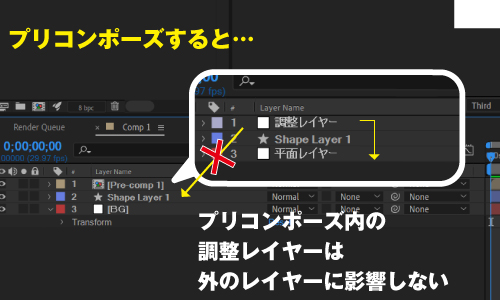
同じプリコンポーズは連動する
プリコンポーズの1番の利点は「連動する」ことだと思います。
そして、テキストレイヤーをプリコンポーズする理由はここにあります。
どういうことかというと…
1.上の写真の2つのシェイプレイヤー+調整をプリコンポーズ
Aという名前にします。
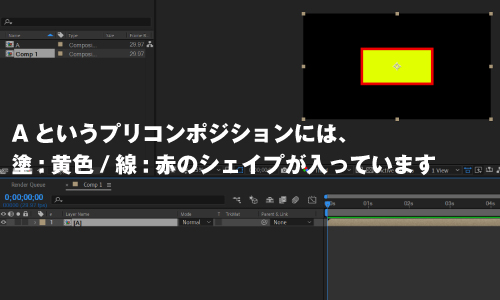
2.タイムライン上でAを複製
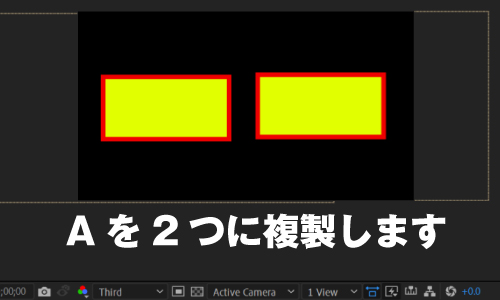
3.変形させると複製したものも変形される
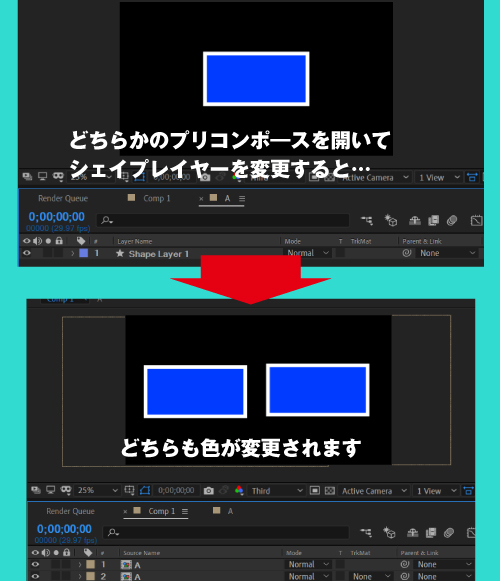
はじめに作ったAのコンポジションのエフェクトを変えたりシェイプレイヤーを変形させると
複製したものも変形されます。
テキストレイヤーをプリコンポーズする理由
さて、やっと本題ですが、
テキストレイヤーを1つでもプリコンポーズする理由は、ずばり後から変更しやすいからです。

テキストにエフェクトをかけていく中で、
テキストレイヤーをコピーすることがよくあると思います。
もし、テキストレイヤーをプリコンポーズせずに複製していくと、
途中で文字を変える場合、すべてのテキストレイヤーの文字を打ち換える必要が出てきます。
もし文字間や行間を調整している場合、微妙にずれてくるので結局作り直し…なんてことも。
一方、テキストをプリコンポーズしておくと、
プリコンポジションの中のテキストを修正するだけで複製したコンポジション全てが同時に変更されるので
一発で修正が可能ですし、ずれも出てきません。
だからテキストレイヤー1つだけでも、あらかじめプリコンポーズしておくといいんですね。
余談:プリコンポジションをコピぺして加工する場合
上記した通り、
タイムライン上でプリコンポジションを複製すると、複製後にできたものは複製前の物と連動します。
だから、プリコンポジションをコピペして、複製したものだけを変更したいってことはできないんです。コピー元も合わせて変更されてしまうから。
プリコンポーズした長方形のシェイプを変更すると、
もう一方も長方形に。
もし複製後の物だけを変更したい場合は、
プロジェクトパネル内でコピーします。
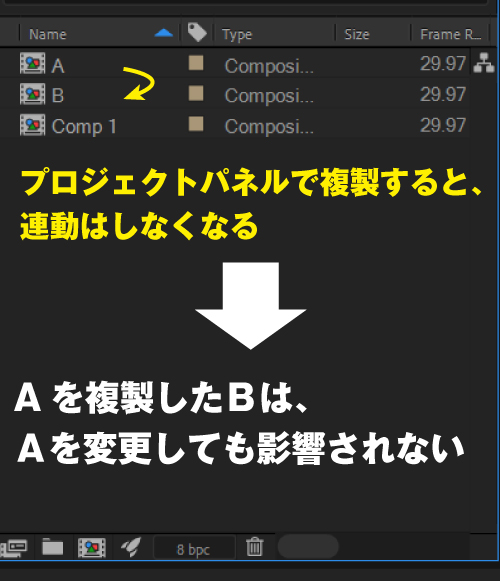
プロジェクトパネル内でAを複製したものをBとします。
それをタイムライン上にドラック&ドロップすると、コピー元と連動しないプリコンポジションを配置できます。
もちろんこれをタイムライン上で複製すると、コピー前のものと連動します。
最後に
知れば知るほど奥が深いプリコンポーズ。
今回ご紹介した以外の使い方もたくさんあると思うので随時ご紹介していければと思います。
![Yamablog [ ヤマブログ ]](https://yamatk12.net/wp-content/uploads/2021/08/icon.png)
